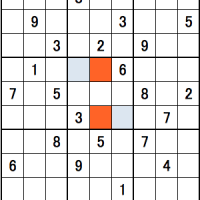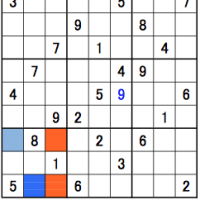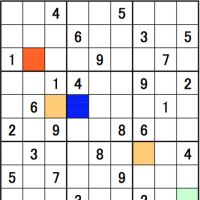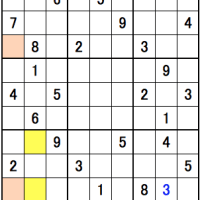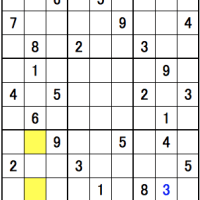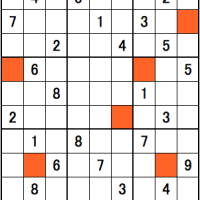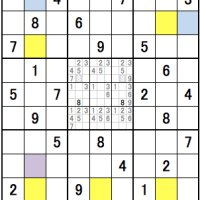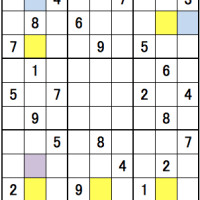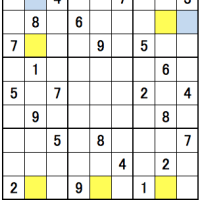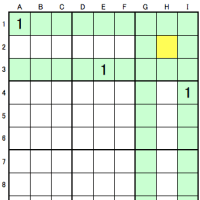今日、思った。いつものようにガラクタ部品でなく、感動品-チガウ-勘当品-チガウ-完動品のスクリプトを書いてみよう、と。
しかも、できるだけ正統な方法で。
脱線しますが、『完動』っていうのは普通の辞書には載ってないのですね。英和・和英辞典 Weblio辞書 にはありましたが。
で、何を作ろうかと。
じゃあ、このブログに画像を投稿するための、パソコンのスクリーン・ショットを変換するためのドロップレットにしようと。
似たようなこと を以前、Automator で試したことがあった...
いまは、どうしているかというと、 [⌘Cmd+Shift+3 (コマンドキー + Shiftキー + 3) ]でスクリーンショットを撮りまくり、そのpngフォーマットのスクリーンショットの中から気に入った部分を選んで範囲選択し、[⌘Cmd + C ]・[⌘Cmd + N ]で出来上がった画像ファイルを[⌘Cmd + s ]でファイルのフォーマットを[jpeg]として、保存しています。実は、この方法でもあまり手間はかかっていないのですが、やはり、完動スクリプトを作ってみようと。
では、どんなものを作ろうかと。
自動化するには、最初から必要な範囲のみを撮る。
そのためには [⌘Cmd+Shift+4 (コマンドキー + Shiftキー + 4) ]で範囲選択したスクリーンショットを撮ることにする。
そうして撮ったスクリーンショットは、デスクトップ上に「ピクチャ 1.png」などの名前のpng形式で保存される。
そのファイルをドロップレットにドラッグ&ドロップすることによって、gooブログへの投稿に "最適化" された形式でアウトプットすることにしよう。そんな処理をするドロップレットを作ろう。
アウトプットされる画像ファイルはどんなものにしようかと。
フォーマットはjpeg、サイズは最大ヨコ幅が480ピクセルに、とりあえずそれだけ。
5月下旬頃にgooブログの画像フォルダが変更され、アップロードできる動画のサイズが、240kbから2MBに大幅アップする ので、画像サイズはチェックしないことにしよう。
そいつを、名前は変えず、拡張子をjpgにして、デスクトップに出力する。
ということで、どんなものを作るのかが決まった。